一、Assets Cleaner(项目清理插件)
官方文档地址(需科学上网):https://docs.google.com/presentation/d/1vdp49Poe0Iu_AGhIww9Lkb5HgOxExtChmGLGLwRs7P8/present?slide=id.g124bcd1a23d_0_34
1、注意事项
(1)清理前需要备份文件或使用源码管理器,以备找回不小心清除的文件。
(2)请安装在引擎插件目录下并勾选使用。
2、功能说明
(1)可做筛选排序。
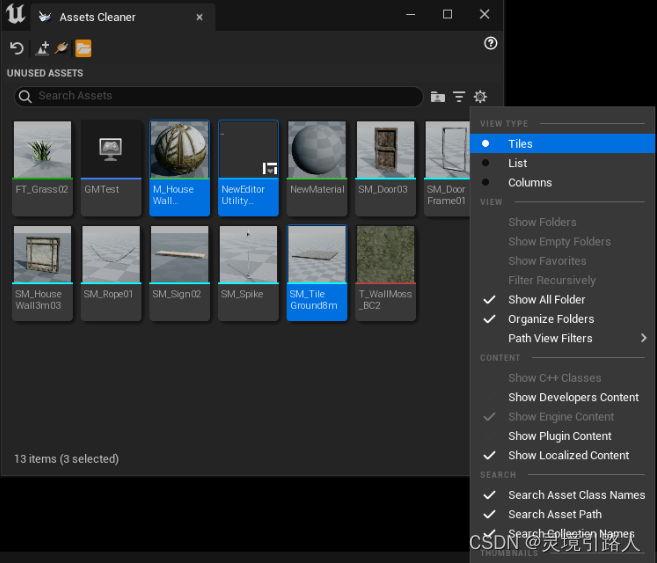
(2)可以分类查看整理贴图资源大小等。
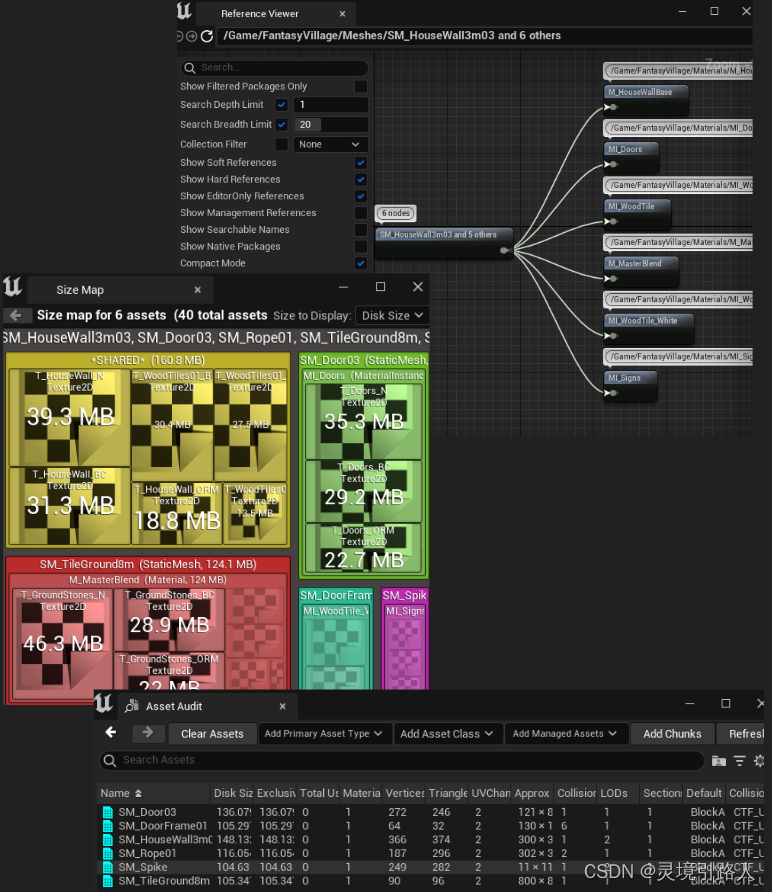
二、Mesh Tool(模型编辑工具)
官方教学视频地址(需科学上网):https://www.youtube.com/playlist?list=PLAKCoctl4aHxyY9fZbQIpdtEdzlj09GSn
加载后重启引擎即可,在引擎菜单栏可以找到工具,对场景内的模型进行实时编辑。
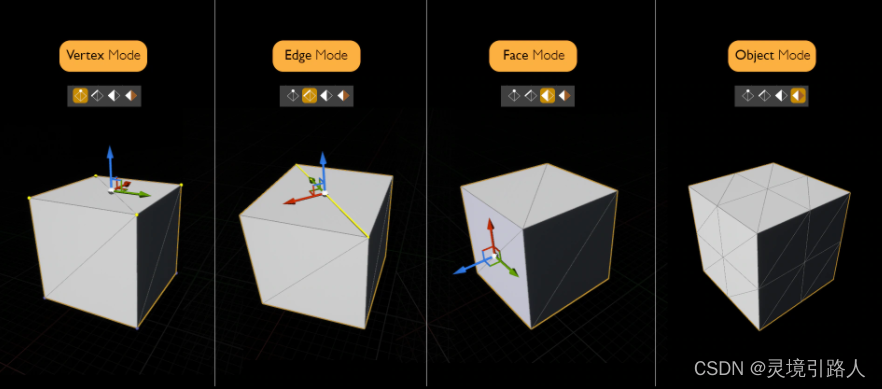

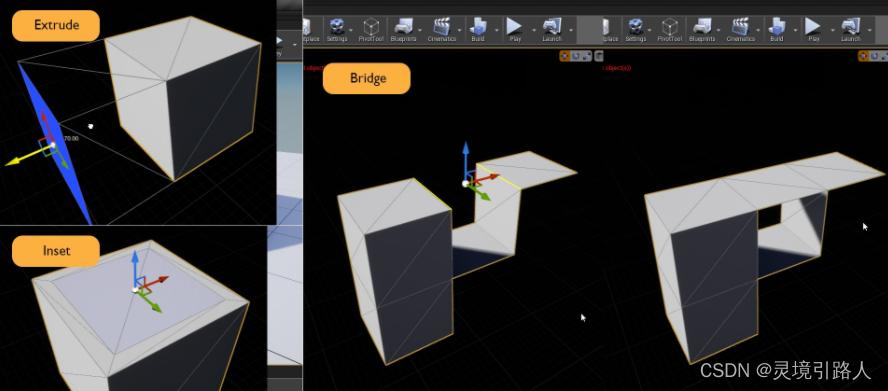
三、Electronic Nodes(蓝图美化工具)
加载后重启引擎即可开始使用。优化后的节点长这样:
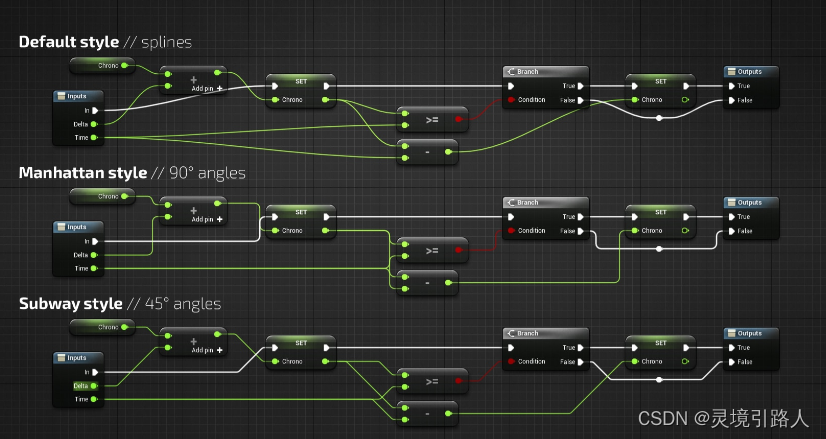
四、Node Graph Assistant(蓝图效率工具)
加载后重启引擎即可开始使用。
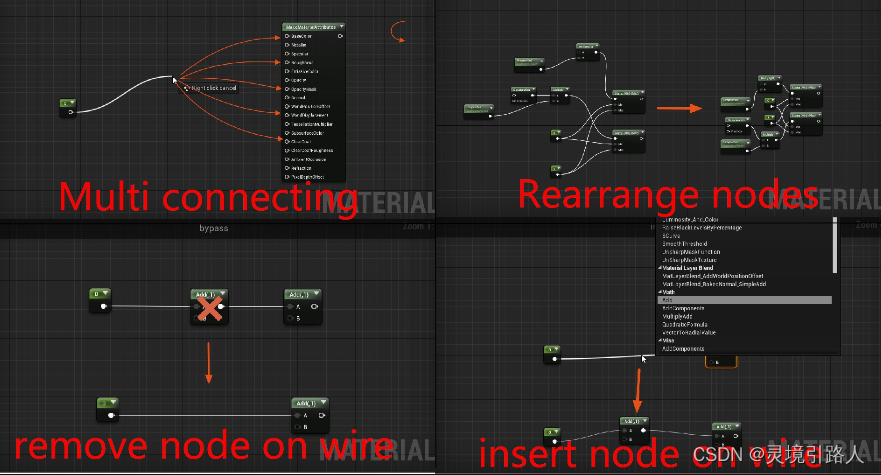
支持以下快捷操作:
1、用一根蓝图连接线连接多个针脚。
2、单击一次可重新组织连接线。
3、复制现有蓝图连接线。
4、绕过节点并维护预先存在的蓝图连接线。
5、直接在蓝图连接线上创建节点。
6、使用光标扫描切断蓝图连接线。
7、单击高亮显示蓝图连接线。
8、选择链接节点。
9、拖动蓝图连接线或节点时平移。
10、自动捕捉线连接到最近的接点(类似于实体设计器)。
11、被拖动的节点自动连接到相邻节点。
12、蓝图连接线样式(直线、方形)。
13、复制蓝图连接线完好的节点。
14、用鼠标将节点从蓝图连接线上摇下。
15、将拖动节点插入蓝图连接线。
16、交换蓝图连接线。
17、使用快捷键连接节点。
18、单个功能控件的可配置快捷方式和多个设置。
五、Node Cleaner(蓝图效率工具)
加载后重启引擎即可开始使用。
可以提示或清理没有被连接上的蓝图。
六、Material Node Creation Tool(材质蓝图效率工具)
可以快速访问和接触数百个材质示例,以提升材质制作技能、提供材质制作效率。
可以将图像地址复制到工具中,节点示例将在主材质节点的正上方生成。或者通过单击工具中的节点菜单和子菜单来生成示例。
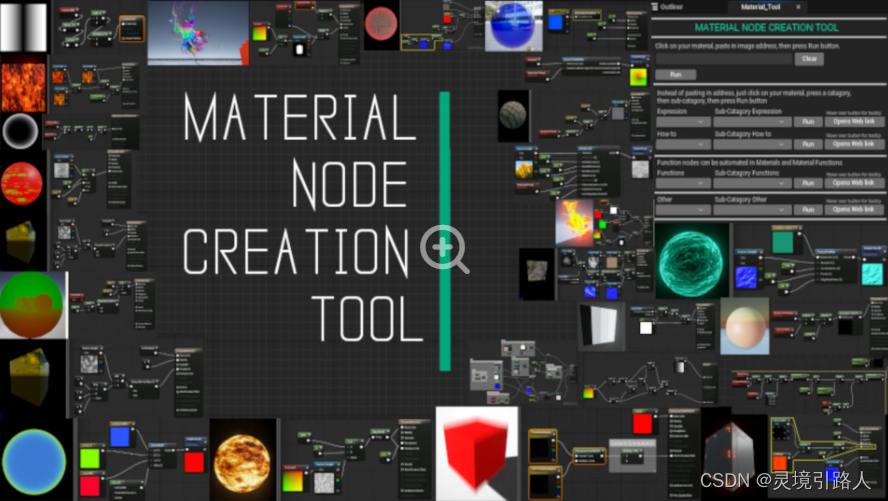
七、Time Clock(工作时长记录、休息提示工具)
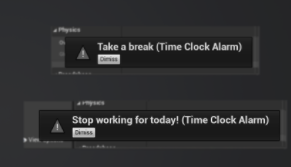
在项目中开发的工作的时间,并进行提示!适合养生开发者使用~